1、新建WPS文档,点击【插入】【形状】【椭圆】。

2、绘制图形,将【填充】设置成无,【轮廓】为宝蓝色3磅。

3、复制多一个椭圆放到中间,点击【插入】【形状】【矩形】。

4、绘制矩形,将【填充】轮廓】设置成无,鼠标右键【添加文字】。

5、编辑文字,设置成【黑体】【135号】【加粗】【宝蓝色】。
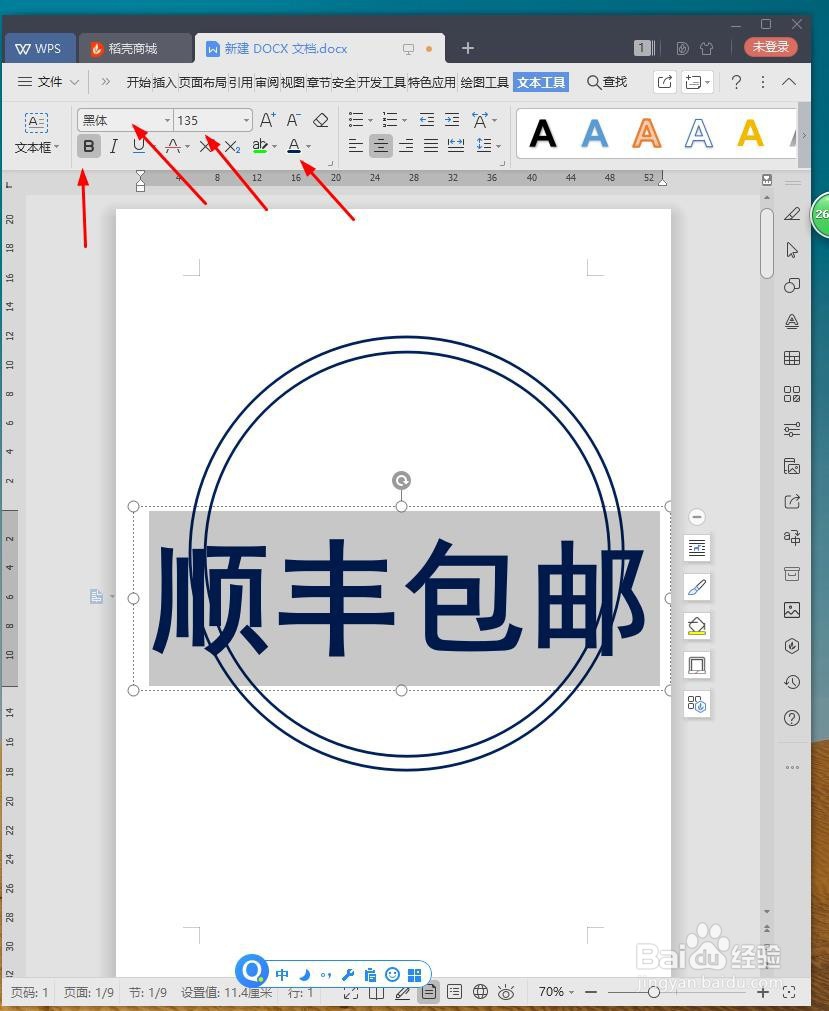
6、将文字设置成效果为【发光】。

7、最后截图保存为图片,效果欣赏。

时间:2024-10-26 06:19:38
1、新建WPS文档,点击【插入】【形状】【椭圆】。

2、绘制图形,将【填充】设置成无,【轮廓】为宝蓝色3磅。

3、复制多一个椭圆放到中间,点击【插入】【形状】【矩形】。

4、绘制矩形,将【填充】轮廓】设置成无,鼠标右键【添加文字】。

5、编辑文字,设置成【黑体】【135号】【加粗】【宝蓝色】。
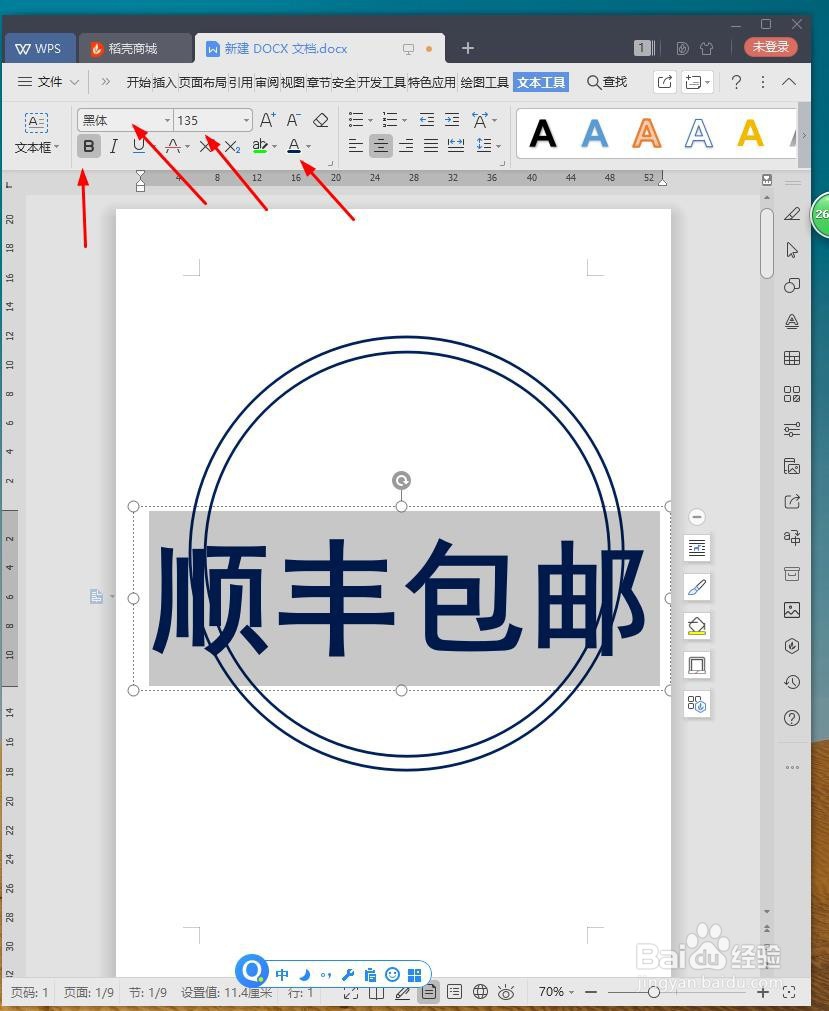
6、将文字设置成效果为【发光】。

7、最后截图保存为图片,效果欣赏。

